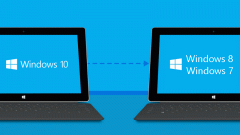Инструкция
1
Выбор включения или выключения опции загрузки обновлений предоставляется пользователю при начальной установке операционной системы. Обычно это предлагается на одном из последних этапов инсталляции. При этом система потребует указать способ загрузки и установки обновлений либо спросит о вашем желании отменить окончательно. Если вы удалите загрузку обновлений, компьютер постоянно будет напоминать об этом при помощи всплывающих подсказок из системного трея. Отменить ее на начальном этапе использования - один из самых простых способов избавиться от излишних затрат трафика.
2
Чтобы отменить загрузку и установку обновлений, которые ранее были включены и успешно использовались, необходимо зайти в меню через «Пуск» и нажать правой кнопкой мыши на строчку «Мой компьютер». В появившемся контекстном меню щелкните по команде «Свойства». В открывшемся диалоговом окне надо перейти на вкладку «Автоматическое обновление» и установить галочку напротив надписи «Никогда не загружать обновления». После этих действий операционная система перестанет обмениваться информацией с веб-узлом разработчика, и обновления никогда не будут устанавливаться.
3
Отключение загрузки и установки обновлений в автоматическом режиме приведет к постоянным напоминаниям операционной системы компьютера о том, что она в данный момент находится под угрозой. Даже если вам пришлось сделать это для экономии трафика, все равно как можно чаще старайтесь обновлять систему в целях защиты ее от различных угроз. Установку обновлений ОС можно осуществлять также в режиме оффлайн. Ко многим популярным компьютерным журналам иногда прилагаются компакт-диски, которые содержат различные пакеты обновлений операционных систем.
Полезный совет
Периодическое обновление операционной системы вашего компьютера сделает его менее уязвимым для внешних угроз.
Источники:
- Как установить отмененные обновления?